win10系统下QQ浏览器如何设置主页
QQ浏览器一直深受广大windows10系统用户的喜爱,是一款快速、稳定、安全、网络化的优质浏览器。一些刚刚使用该浏览器的用户反馈,自己不懂得该如何设置起始页,这要怎么办呢?接下来,就随小编看看一起看看win10系统下QQ浏览器设置主页的具体方法。
推荐:win10系统下载32位
具体如下:
1、百度搜索“QQ浏览器”,在搜索结果里面选取电脑版下载;
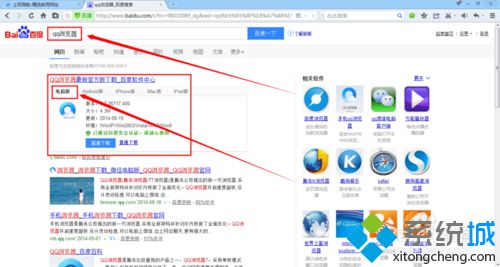
2、下载后安装QQ浏览器,安装比较简单,不用修改什么,直接安装就行,另外安装速度比较快;
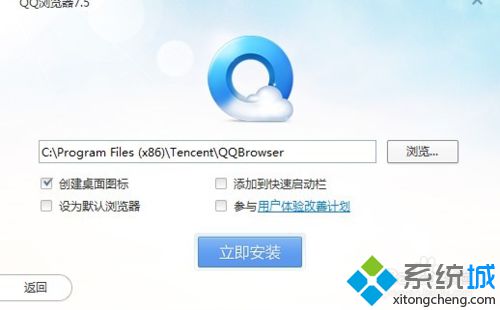
3、安装好后,打开QQ浏览器,就可以开始上网了;
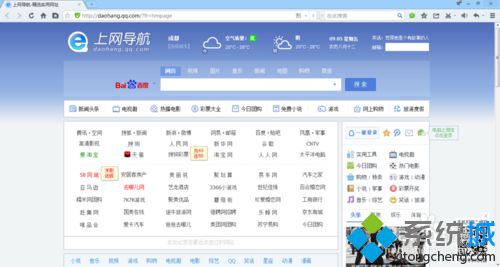
4、在QQ浏览器右上角“三横”的标记处,点击打开下拉菜单;
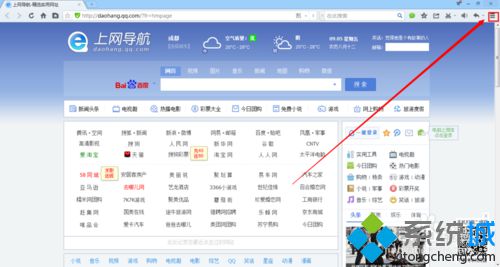
5、在下载菜单处下侧可以看到“QQ浏览器设置”,点击选择打开即可;
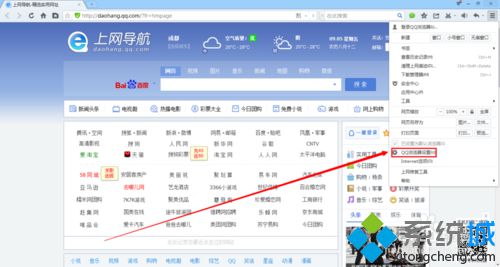
6、再打开的QQ浏览器设置界面的“常规设置”里面的“设置主页”可以看到自定义网页;
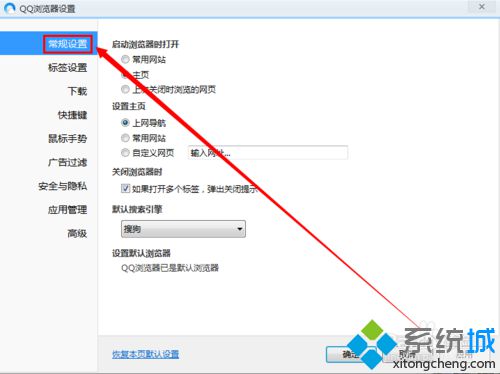
7、选择“自定义网页”,在后面输入你要设置为主页的网址即可;
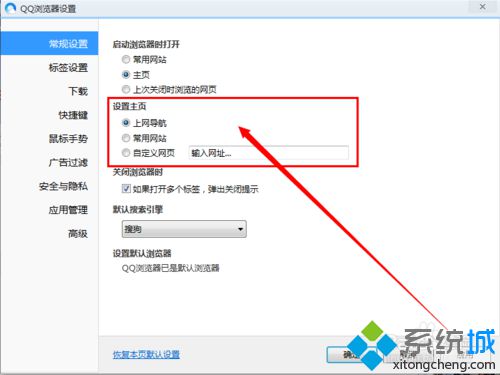
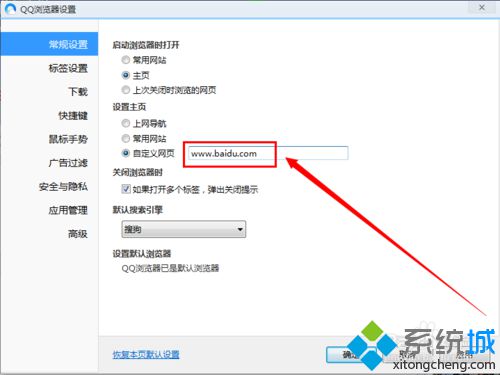
8、最后,点击QQ浏览器设置界面右下角的“应用”,然后“确定”即可设置完毕。
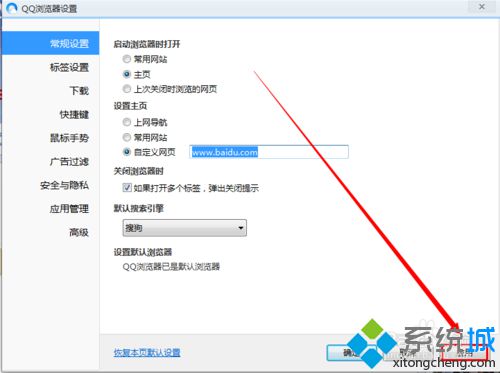
windows10系统下QQ浏览器设置主页的方法就为大家介绍到这里了。如果你也有同样需求的话,可以参考下本教程。
相关教程:极速浏览器设置主页重装系统后浏览器主页我告诉你msdn版权声明:以上内容作者已申请原创保护,未经允许不得转载,侵权必究!授权事宜、对本内容有异议或投诉,敬请联系网站管理员,我们将尽快回复您,谢谢合作!










